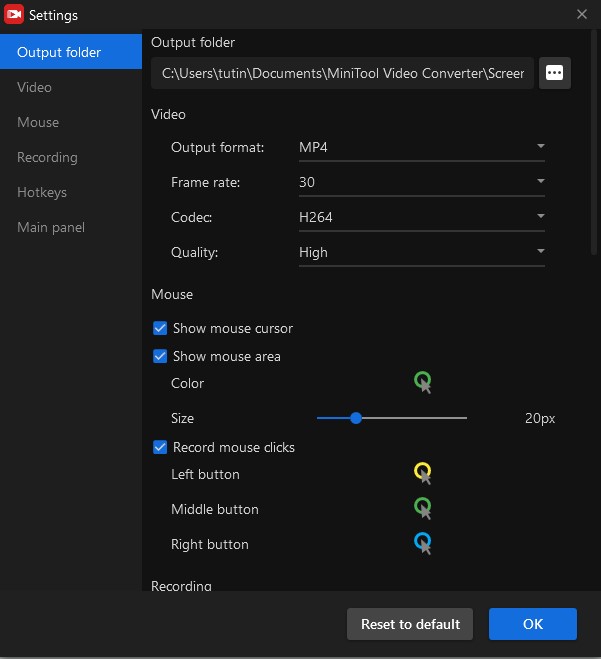[Windows] MiniTool Video Converter , như tên gọi của nó, là một công cụ chuyển đổi video. Nhưng có một sự khác biệt giữa phần mềm này và các phần mềm chuyển đổi video khác, đó là tính năng quay màn hình có tên gọi MiniTool Screen Recorder hoàn toàn miễn phí.
MiniTool Video Converter có khả năng quay lại màn hình và nhiều chức năng hữu ích như ghi âm từ Micro, âm thanh trong máy tính, chất lượng video tốt và có thể xuất ra nhiều định dạng video khác nhau như MP4, WMV, MKV, AVI, MOV , FLV, và TS.
Đặc biệt bạn hoàn toàn có thể bật hiệu ứng click chuột để đánh dấu con trỏ chuột trên video, ghi lại thao tác chuột của mình. Để cài đặt chương trình này các bạn có thể làm theo các bước sau.
Bước 1: Tải về và cài đặt MiniTool Video Converter tại đây
Bước 2: Mở chương trình -> chọn Screen Record

Bước 3: bấm vào “Click to record screen” để mở MiniTool Screen Recorder
Chọn như dưới hình để vào Cài đặt
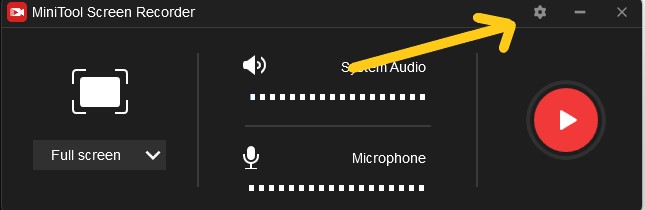
Màn hình cài đặt mở ra, bạn có thể thực hiện các cài đặt sao cho phù hợp với mục đích sử dụng của mình.
Trong đó:
- Output folder: thư mục lưu video
- Frame rate: tốc độ khung hình, càng cao càng mượt
- Quality: chất lượng video
- Mouse -> show mouse cursor: bật hiệu ứng click chuột gồm các cài đặt màu, kích cỡ chuột
- Mouse -> Record mouse clicks: các hiệu ứng click chuột trái phải, nút giữa
Bước 4: Bấm Ok để lưu cài đặt và bắt đầu ghi hình
Một số nhược điểm của phần mềm:
- Tốc độ khung hình trung bình
- Chưa hỗ trợ MacOS hay hệ điều hành nhân Linux